Backup e ripristino dei dati Android sul tuo computer facilmente.
Modi attuabili per eseguire il backup e il ripristino dei messaggi Android
 aggiornato da Boey Wong / 09 aprile 2021 11:30
aggiornato da Boey Wong / 09 aprile 2021 11:30Ciao! Ho dei messaggi di testo memorabili inviati dal mio amante e voglio eseguirne il backup su computer per motivi di sicurezza. Come eseguire il backup dei messaggi di testo su Android senza app?
Ci sono due ragioni principali per cui vogliamo trasferire i messaggi di testo al computer:
- Non disposti a perdere il tesoro ricevuto SMS da amante, amici o famiglie.
- È necessario eliminare i dati sul telefono per risparmiare spazio di archiviazione.
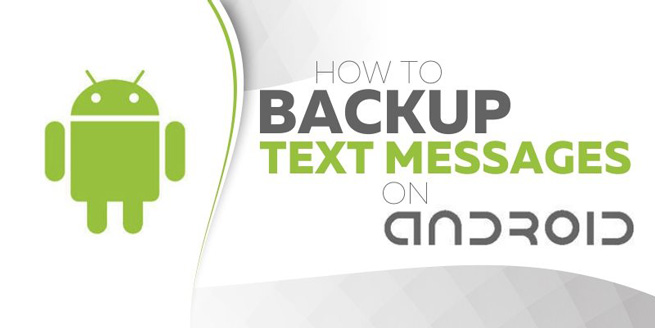
Molte applicazioni di messaggistica hanno la capacità integrata di eseguire il backup e il ripristino dei messaggi, ma non è sempre così.
Sfortunatamente, l'app SMS in dotazione con il sistema Android non ha le funzionalità di backup.
Mi spiace dirti che non c'è modo di eseguire il backup dei tuoi messaggi di testo senza uno strumento di terze parti. Ci sono molte app di backup SMS nell'App Store. Ti consiglierò FoneLab Backup e ripristino dati Android, Backup SMS +, Backup e ripristino SMS.
Backup e ripristino dei dati Android sul tuo computer facilmente.
- Backup e ripristino dei dati Android sul tuo computer facilmente.
- Visualizza in anteprima i dati in dettaglio prima di ripristinare i dati dai backup.
- Backup e ripristino dei dati del telefono Android e della scheda SD in modo selettivo.
La prima opzione per il backup degli SMS è utilizzare FoneLab, perché:
- Con il software è possibile eseguire il backup di molti tipi di file: messaggi, foto, video, audio, contatti, documenti, ecc.
- È possibile ripristinare il file di backup sul dispositivo Android senza perdita di dati.
- Consentono di eseguire il backup dei testi SMS in pochi clic.
- È completamente compatibile con vari marchi Android: Samsung, HTC, Sony, Motorola, Huawei, LG e molti altri.
- Completamente gratuito per la versione di prova.
Ora vediamo come si comporta.

Elenco delle guide
1. Come salvare i messaggi di testo sul computer
Prima scarica e installa il software sul tuo computer con il link sopra di conseguenza gratuitamente. Quindi fai i seguenti passi:
Passo 1 Una volta installato con successo sul tuo computer, si aprirà automaticamente. Dovresti cliccare su Backup e ripristino dati Android sezione per andare avanti.

Passo 2 Collega il tuo dispositivo Android al computer con un cavo USB. Se il software non è in grado di riconoscere il tuo dispositivo, puoi cambiare un altro cavo USB e riprovare. In questo passaggio, è necessario abilitare la modalità di debug USB sul dispositivo. Segui le istruzioni sullo schermo per abilitarlo se non l'hai mai fatto prima.
Passo 3 Consenti il debug USB quando viene visualizzato sullo schermo del dispositivo. Rubinetto OK.

Passo 4 Dopo averlo collegato correttamente, è possibile scegliere di eseguire il backup o il ripristino. Per fare un backup selettivo, scegliere Backup dei dati del dispositivo.

Passo 5 Ora puoi scegliere qualunque cosa vuoi fare il backup. Seleziona la casella prima Messaggi e fare clic su Inizio.

Passo 6 Scegli una posizione per salvare i dati di backup e fare clic OK per continuare.

Passo 7 Mantieni il tuo dispositivo connesso durante il processo di backup.

Hai finito con questo. Quando si desidera ripristinare i messaggi di backup sul dispositivo, eseguire il software e scegliere Ripristino dati dispositivo. Quindi i passaggi sono praticamente gli stessi con i passaggi precedenti. Il software ti consente di backup contatti Android su PC come pure.
2. Utilizzare SMS Backp + per i messaggi di backup
L'app non può solo eseguire il backup dei messaggi SMS, ma anche degli MMS, i registri delle chiamate finché si dispone di un account Gmail.
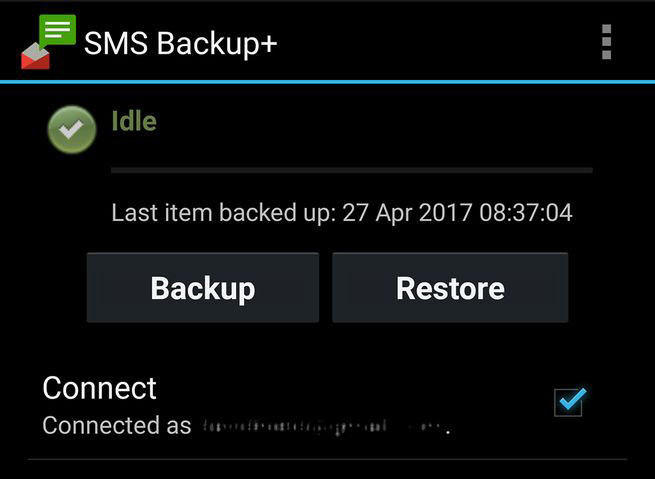
Ti chiedi come funziona Google SMS Backup utilizzando questa app? Segui questi passi:
Passo 1 Collegati al tuo account Gmail che preferisci.
Passo 2 Clicca il Connettiti Casella di controllo.
Passo 3 Scegli il tuo account Google
Passo 4 Sei autorizzato a fare un backup completo di tutti i messaggi correnti sul tuo dispositivo Android. Oppure puoi saltare questo passaggio solo al messaggio di backup ricevuto da quel punto in avanti.
Usando SMS backup +, puoi scegliere qualsiasi messaggio di cui eseguire il backup andando a Impostazioni avanzate - Impostazioni di backup.
Inoltre, puoi anche impostarlo su impostazioni di backup automatico.
Backup e ripristino dei dati Android sul tuo computer facilmente.
- Backup e ripristino dei dati Android sul tuo computer facilmente.
- Visualizza in anteprima i dati in dettaglio prima di ripristinare i dati dai backup.
- Backup e ripristino dei dati del telefono Android e della scheda SD in modo selettivo.
